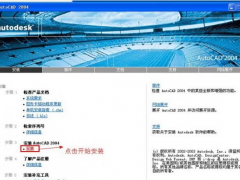
AutoCAD2004官方绿色版
Autocad2004官方版是一款专门用于绘图的工具,简称cad2004,AutoCAD2004中的CAD是Computer Aided Design(中文:计算机辅助设计)。Autocad2004具有完善的图形绘制功能以及强大的图形编辑功能,Autocad2004可采用多种方式进行二次开发或用户定制、可进行多种图形格式的转换,具有较强的数据交换能力,可支持多种硬件设备和操作平台。
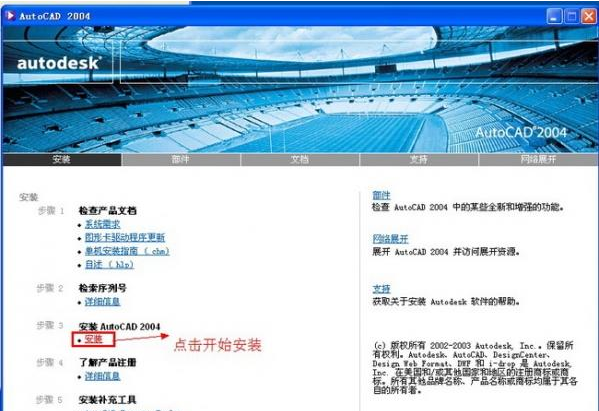
软件简介:
autocad2004具有完善的图形绘制功能、强大的图形编辑功能、可采用多种方式进行二次开发或用户定制、可进行多种图形格式的转换,具有较强的数据交换能力,同时支持多种硬件设备和操作平台。
Autocad2004的发展历史:1982年12月问世、AutoCAD 1.0版1990年、11.0版 DOS 1992年、AutoCAD 12.0版 Windows 2000年7月、2000i版,Internet功能 2006版。
功能特色:
1、二维绘图与编辑功能 基本二维图形对象:直线、射线,构造线、圆、圆环、圆弧、椭圆、矩形、等边多边形、样条曲线、多段线、云线等为封闭区域填充图案、创建图块等功能二维编辑功能:删除、移动、复制、镜像、阵列、延伸、修剪、缩放等
2、文字标注功能 文字说明、技术要求等 用户设置文字样式,以便使用不同的字体、大小等设置标注文字 各种形式的尺寸 设置尺寸标注样式 可随时更改己有标注值或标注样式 可实现关联标注 曲面模型:长方体表面、棱锥面、楔体表面、球面、上半球表面、下半球表面、圆锥面、圆环面、旋转曲面、平移曲面、直纹曲面、复杂网格面等 基本实体模型:长方体、球体、圆柱体、圆锥体、楔体、圆环体等,还可以通过拉伸或旋转二维对象来创建三维实体 大部分二维编辑命令适用于对三维图形的操作 专门用于三维编辑的功能:三维旋转、三维镜像、三维阵列;对实体模型的边、面以及体进行编辑;对基本实体进行布尔操作,以得到复杂实休模型;通过实体模型还能够直接生成维多视图等三维图形:改变观察视点,从不同观看方向显示图形;将绘图区域分成多个视区,在各个视区中从不同方位显示同一图形曲面模型或实体模型:消隐、着色或渲染,还可设置渲染时的光源、场景、材质、背景等
3、尺寸标注功能
4、三维绘图与编辑功能创建各种形式的基本曲面模型和实体模型
5、视图显示方式设置以多种方式放大或缩小所绘图形三维动态观察器 动态观察三维图形利用标准文件功能,可以对诸如图层、文字样式、线型这样的命名对象定义标准的设置利用图层转换器能够将当前图形图层的名称和特性转换成己有图形或标准文件对图层的设置,即将不符合本部门图层设置要求的图形进行快速转换将图形对象与外部数据库中的数据进行关联 数据库由独立于AutoCAD2004的其他数据库应用程序(如Access、Oracle、FoxPro等)建立电子传递功能,能够把AutoCAD2004图形及其相关文件压缩成ZIP文件或自解压的可执行文件,以单个数据包的形式传送给客户、工作组成员或其他有关人员超链接功能,能够将AutoCAD2004图形对象与其他对象(如文档、数据表格、动画、声音等)建立链接
6、绘图实用工具设置绘图图层、线型、线宽、颜色通过绘图辅助工具设置绘图方式利用特性窗口编辑所选择对象的特性
7、数据库管理功能
8、Internet功能
安装步骤:
解压软件,点击setuo运行
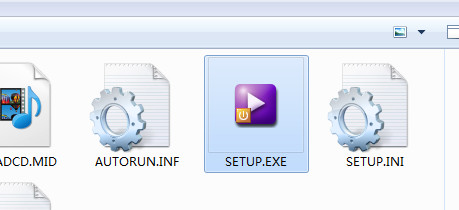
点击安装
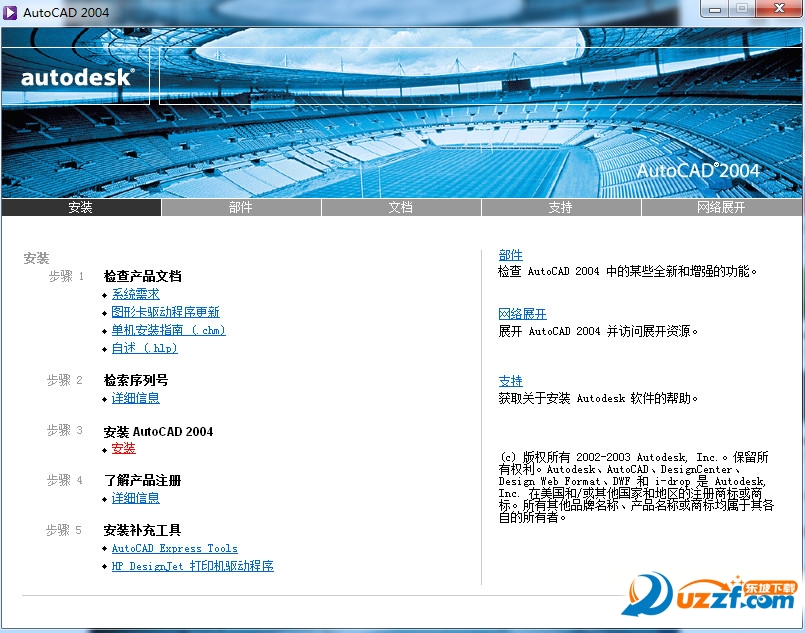
然后继续跟着步骤点击安装

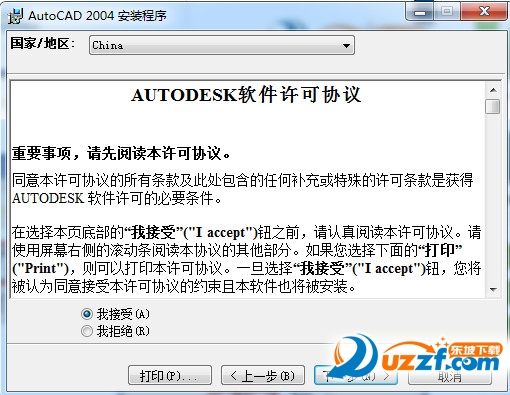
我接受
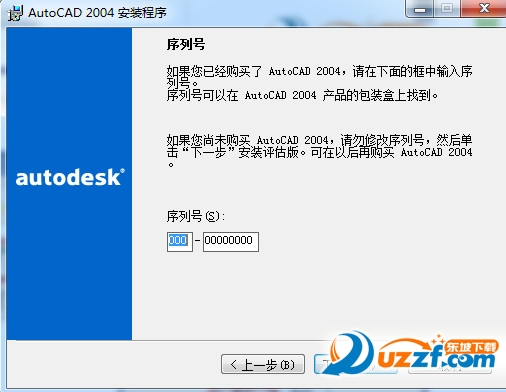
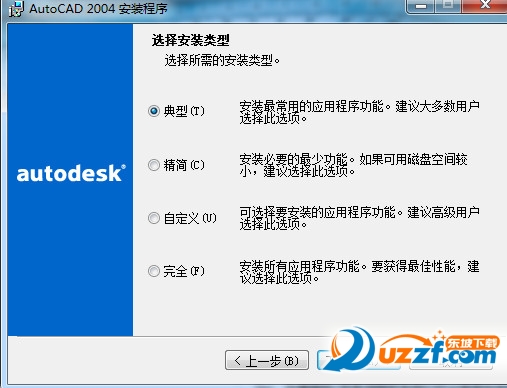
选择典型

然后就安装好了。soeasy

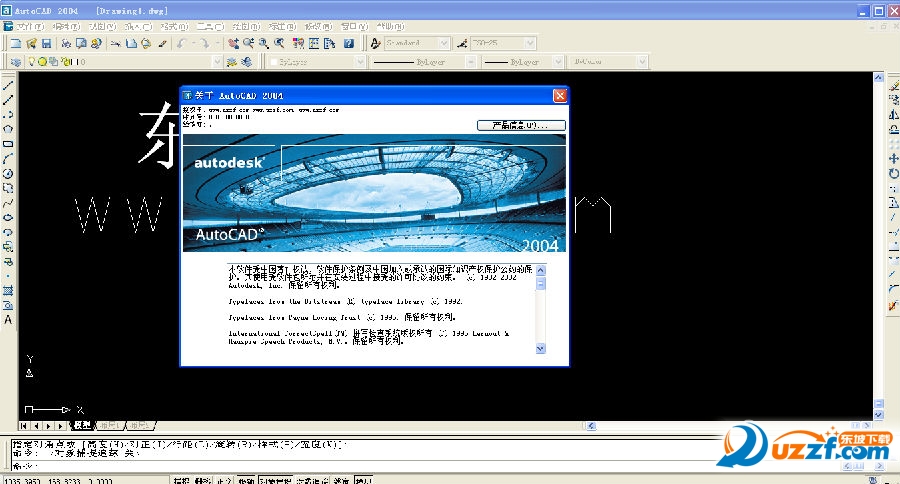
使用技巧:
表格制作
AutoCAD尽管有强大的图形功能,但表格处理功能相对较弱,而在实际工作中,往往需要在AutoCAD中制作各种表格,如工程数量表等,如何高效制作表格,是一个很实用的问题。
在AutoCAD环境下用手工画线方法绘制表格,然后,再在表格中填写文字,不但效率低下,而且,很难准确控制文字的书写位置,文字排版也很成问题。尽管AutoCAD支持对象链接与嵌入,可以插入Word或Excel表格,但是一方面修改起来不是很方便,一点小小的修改就得进入Word或Excel,修改完成后,又得退回到AutoCAD,另一方面,一些特殊符号如一级钢筋符号以及二级钢筋符号等,在Word或Excel中很难输入,那么有没有两全其美的方法呢,经过探索,可以这样较好解决:先在Excel中制完表格,复制到剪贴板,然后再在AutoCAD环境下选择edit菜单中的Pastespecial,选择作为AutoCAD Entities,确定以后,表格即转化成AutoCAD实体,用explode打开,即可以编辑其中的线条及文字,非常方便。
图形插入
Word文档制作中,往往需要各种插图,Word绘图功能有限,特别是复杂的图形,该缺点更加明显,AutoCAD是专业绘图软件,功能强大,很适合绘制比较复杂的图形,用AutoCAD绘制好图形,然后插入Word制作复合文档是解决问题的好办法,可以用AutoCAD提供的EXPORT功能先将AutocAD图形以BMP或WMF等格式输出,然后插入Word文档,也可以先将AutoCAD图形拷贝到剪贴板,再在Word文档中粘贴。须注意的是,由于AutoCAD默认背景颜色为黑色,而Word背景颜色为白色,首先应将AutoCAD图形背景颜色改成白色。另外,AutoCAD图形插入Word文档后,往往空边过大,效果不理想。利用Word图片工具栏上的裁剪功能进行修整,空边过大问题即可解决。
常见问题;
1.新的和增强的工具包含快速的工具加速工作处理
2.崭新和被改善的资料交换格式包含支持的 多页式 dwF(网页格式)
3.新的软体物品清单工具的路线,事件,管理软体认证







































 苏公网安备32032202000432
苏公网安备32032202000432